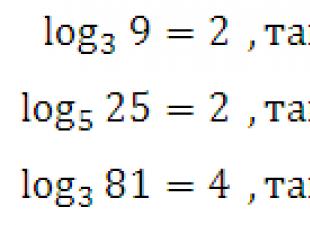Вход в Скайп для зарегистрированных пользователей можно осуществить тремя способами, используя учетную запись:
- самого Скайпа ;
- Майкрософт;
- Facebook.
Все способы позволяют полноценно использовать программу, но для каждого из них существует ряд особенностей.
Использование Skype и вход пользователя
Предполагается, что у пользователя уже имеются логин и пароль. При запуске приложения может открыться стартовый экран с предложением выбрать нужный аккаунт. Это происходит в случае, если пользователь зарегистрировал на свой электронный адрес сразу несколько аккаунтов. Далее в соответствующих полях потребуется ввести связку логин-пароль – и, если при вводе не были допущены ошибки, будет осуществлен успешный вход. Если пользователь допустил ошибку, будет предложено повторить ввод.
Особенности данного метода:
- можно использовать сразу несколько аккаунтов и переключаться между ними при необходимости;
- если у пользователя имеется несколько устройств для использования Скайпа, для каждого из них придется совершать вход по отдельности.
Использование аккаунта Microsoft
В последних версиях Windows каждому пользователю предлагается завести единую учетную запись на сервере Майкрософт, при помощи которой он сможет заходить во многие приложения и управлять ими, не путаясь в многочисленных аккаунтах, паролях и логинах.
Чтобы войти в Скайп при помощи учетной записи Майкрософт, для начала потребуется связать ее с аккаунтом в Скайпе. Для этого на стартовом экране программы требуется выбрать пункт «Учетная запись Майкрософт » и ввести адрес электронной почты, а также пароль. Будут показаны сразу все учетные записи, останется выбрать нужный аккаунт в Скайпе и нажать на кнопку «Продолжить».
Особенности:
- невозможно переключаться между несколькими аккаунтами в Скайпе в пределах учетной записи Microsoft;
- если есть несколько устройств, использующих Скайп и ОС Windows, достаточно будет войти под своей учетной записью Майкрософт, все остальные входы в программы со связанными учетными записями будут выполнены автоматически.
Использование Facebook
С недавнего времени в Скайп стало возможным заходить и с аккаунта на Фейсбуке. Но сначала также потребуется связать эти две учетные записи между собой. На стартовом экране в правом нижнем углу нужно выбрать «Sign in with Facebook». Откроется окно, где нужно будет ввести электронный адрес и пароль, соответствующие параметрам для Фейсбука.
С помощью мессенджера Skype можно совершать бесплатные звонки и общаться с друзьями по всему миру. Это очень удобно и быстро. Но вот что делать, если вдруг не знаешь, как войти в свою учетную запись? Так может случиться, если не вы настраивали программу и совершали первый запуск мессенджера, а по нелепой случайности вышли из программы и не знаете что делать дальше. Не переживайте, внимательно прочитайте материалы статьи, и узнаете всю необходимую для себя информацию.
Как войти в Скайп с помощью логина и пароля
Самый быстрый способ зайти на персональную страничку – это ввести правильный логин и пароль. Поэтому еще при регистрации запишите эти данные для того, чтобы со временем не забыть. Если Вы еще не зарегистрированы в программе, ничего страшного, установите приложение на компьютер или планшет, и пройдите процесс регистрации.
Если запись уже создана, тогда запустите программу, и дождитесь появления окна мессенджера. При появлении окна регистрации укажите правильный логин и пароль, и нажмите кнопку “Войти”. Также стоит поставить птичку напротив графы “Автоматическая авторизация при запуске Скайп”. Таким образом не нужно будет каждый раз при запуске программы заново вводить свои данные. Для более удобного использования приложения нужно поставить еще одну галочку, в графе “Запускать систему при включении ПК”. Благодаря этому мессенджер будет автоматически запускаться при включении компьютера и не нужно будет постоянно вводить логин и пароль. Все эти манипуляции можно выполнить, открыв окно настроек программы. При запуске софта в левом верхнем углу увидите вкладку “Общие настройки”, нажмите на нее правой кнопкой мышки, и перед Вами откроется окно настроек, в котором нужно будет поставить все вышеперечисленные галочки.

Таким образом можно всегда воспользоваться программой, даже если человек забудет секретные данные для входа. Постоянно работающим Скайп позволить всегда оставаться на связи, не пропускать важные звонки, и никогда не терять связь с близкими людьми.
Как еще можно войти в Skype
Существует еще несколько способов, с помощью которых можно войти в свою учетную запись в Скайп.
Через учетную запись Microsoft . Если разобраться подробно, то это аналог аккаунта почты Гугл. Если у пользователя есть электронный ящик на Microsoft, тогда для входа нужно просто указать персональный логин и пароль. После этого мессенджер автоматически запустится и можно приступать к его активному использованию. В том случае, если учетной записи в Майкрософт нет, создайте ее. Для этого нужно нажать на указанную ссылку для регистрации. По окончанию процесса регистрации входите в свою учетную запись, и сможете начинать использовать Скайп.
Вход с помощью аккаунта на Facebook . Данная процедура очень простая и не займет много времени. Для начала откройте свою страницу на Фейсбук через обычный аккаунт.
Введите адрес электронной почты или номер своего телефона, который использовался при регистрации на Facebook, и пароль от персонального аккаунта Фейсбук. Если все данные указаны правильно, то через несколько секунд можно будет пользоваться Скайпом.
Теперь Вы узнали о всех возможных способах, как войти в Skype. Надеемся, что теперь всегда будете оставаться на связи с друзьями, коллегами и близкими людьми.
Ты готов начать общение с помощью программы Skype? «Скайп: вход на мою страницу» - инструкция, в которой подробно рассказано о том, что войти в свой аккаунт можно разными способами, а какой из них самый удобный – решать только тебе.
Войти в «Мою учетную запись» в Skype можно совершенно бесплатно, это нужно помнить, чтобы не попасться на удочку мошенников.
Онлайн версия
Как войти в Скайп на свою страницу? Давай начнем с онлайн версии приложения.
- Чтобы начать пользоваться программой, войти в нее, вовсе не обязательно скачивать ее из интернета. Просто зайди на страницу https://web.skype.com
- В специальном окне введи свой логин, а затем – пароль


- После авторизации жми «Начало работы»
- Если ты уже пользовался Скайпом, то увидишь вполне знакомый интерфейс. Здесь будут отражены все твои контакты, поэтому начать общение можно без труда
- На самом деле, войти в свою учетную запись Скайп с ноутбука или компьютера таким образом очень удобно. Ты не привязан к определенному устройству и можешь быть на связи дома, в гостях или на работе, открыв свою страницу.
Если вход на свою страницу Скайп таким образом отчего то кажется тебе неудобным, предлагаем скачать и установить на свое устройство десктопную версию приложения – программу, предназначенную для рабочего стола.
Десктопная версия
Огромное количество пользователей осуществляют вход в учетную запись Skype с компьютера, на который скачана и установлена программа. Существует множество версий приложения для абсолютно разных операционных систем, поэтому ты без труда сможешь выполнить вход в Skype вне зависимости от того, Windows у тебя, Linux или Mac. Скачать версию для нужной тебе операционной системы ты можешь прямо на нашем сайте.
После того, как скачивание будет завершено, распакуй установочный файл в нужную тебе директорию, создай ярлык на рабочем столе (кстати, подробнее о процессе установки читай в нашей статье - ) и можешь решать, как тебе войти в Скайп на страницу.
Почему решать? Вход в Скайп на «Мою страницу» осуществляется несколькими способами:
- Обычный способ
- Через социальную сеть Фейсбук
Но давай разберем, как правильно войти в аккаунт Skype по порядку.
Обычный способ
В принципе, ничего сложного здесь нет. Для того, чтобы войти в Скайп на «Мою страницу», введи специальные окна логин и пароль, под которыми ты зарегистрировался.
Если своей учетной записи в системе у тебя пока нет – это легко исправить:
- Открой страницу создания профиля на официальном сайте или нажми кнопку «Создать учетную запись» в программе. Кнопка находится под окном для ввода логина

- Первое, что предложит сделать тебе система – указать данные, которые будут использоваться в качестве логина.
- Это может быть действующий номер телефона или же электронный почтовый ящик (опять же, действующий – это важно)
- Укажи удобный тебе вариант и нажми «Далее»
- Теперь нужно придумать пароль. Имей ввиду – од должен состоять не менее, чем из восьми символов. В пароле можно использовать цифры, символы и английские буквы, можно включать клавишу «Caps Lock»

- После того, как придумал «Пароль», снова нажми «Далее»
- Теперь система предложит тебе прописать имя, под которым ты будешь отображаться у других пользователей Скайп. По умолчанию это – имя и фамилия. Конечно, ты можешь указать неверные данные, но этим ты совсем не облегчишь поиск своего аккаунта для друзей.

- Ну и в завершение придется ввести индивидуальный код, который поступил на номер телефона или электронный адрес, который ты указал в качестве логина. Именно поэтому и e-mail и телефон должны быть действующими.

- Кстати, подробнее о процессе создания учетной записи ты можешь узнать в нашей статье .

- Теперь ты зарегистрирован и можешь осуществлять вход в программу по номеру телефона или по адресу электронной почты.

Через Фейсбук
Как войти в Скайп, в свою учетную запись, используя аккаунт Фейсбук? Тут тоже нет ничего сложного:

- После того, как ты щелкнешь по этой ссылке, откроется окно, в котором тебе будет предложено авторизоваться под своим логином и паролем от социальной сети

- Нажми «Вход». Таким образом ты подтвердишь, что аккаунт в социальной сети и учетная запись в видеомессенджере теперь синхронизированы

- Если у тебя есть и учетная запись в Skype или своя страница, и аккаунт в Фейсбуке, и ты хочешь их объединить, нажми на странице входа «У меня уже есть учетная запись». Откроется всплывающее окно, где нужно будет выбрать «Объединить»
Через учетную запись Майкрософт
Если ты зарегистрировался в Скайпе недавно, то учетная запись Майкрософт у тебя уже есть – именно под ней ты авторизуешься в системе (подробнее об этом в другой нашей статье).
- Введи свой логин Skype, электронный почтовый ящик или номер телефона
- Затем – пароль
- Теперь нажми кнопку «Войти»
Как видишь, процесс тебе знаком.
Если у тебя все еще нет аккаунта, ты можешь, как описано в инструкции чуть выше. Если у тебя уже есть аккаунт Скайп, его можно объединить с учеткой Майкрософт и осуществить вход на свою страницу:
- Пройди по адресу https://account.microsoft.com/

- Введи свой логин и пароль от Скайпа для входа на страницу

- Если записи не объединились автоматически, ты получишь уведомление о том, что это нужно сделать
- Нажми «Далее»
- Система предложит добавить адрес электронной почты
- Сделай это и снова нажми «Далее»
- Осталось только подтвердить e-mail, у аккаунт Скайп станет также и учетной записью Майкрософт, это и будет твоя страница

Не получается войти на страницу
- Плохое интернет соединение
- «Тормозит» само устройство (например, открыто одновременно много вкладок в браузере)
- Проблемы в самом приложении (перегружены сервера и пр.)
- Программа установлена неправильно
- Мессенджер требует обновления до последней версии
- Компьютер или ноутбук подвергся вирусной атаке и вход невозможен
Заходи на свою страницу и общайся! Пиши свои вопросы в комментариях!
И ее обновленные версии, а также почитать статьи на данную тематику, пользователи, в большинстве случаев, вбивают в поисковике сочетание слов: скайп вход или вход в скайп. Эта статья подскажет Вам, как правильно осуществляется вход в приложении Skype.
Для входа в систему, скайп должен быть заранее установлен на Вашем персональном компьютере. В имеющемся окне находятся строки для ввода логина, который Вы должны составить собственнолично, запомнить и написать в графу, предназначенную для пароля. При наличии своих уникальных данных, Вы сможете производить скайп вход с любого устройства. Внизу окна имеются две функции:
- «Автоматическая авторизация при запуске скайп» — ставить галочку нужно при осуществлении входа в систему на своем персональном устройстве, так как вход в дальнейшем будет производиться без ввода логина и пароля. Иными словами, при запуске системы скайп, вход на свою страницу будет осуществляться автоматически.
- «Запускать скайп при включении устройства» . Здесь уже все сказано: при включении ПК или другого устройства, программа будет открываться автоматически.
Вход в скайп онлайн- это легко и доступно
Для вхождения в систему Skype, вышеперечисленных действий будет достаточно.
После того, как Вы вошли в систему и произвели скайп вход на свою страницу , в Skype появится приветствие, где можно подобрать функции проверки связи и звучания, ознакомиться с обновлениями для системы, заняться поиском друзей и производить коммуникации с удовольствием. Если Вы не желаете в начале запуска системы видеть приветствие, тогда после вхождения в Skype, уберите значок напротив функции «показывать окно при запуске» и, таким образом, Вы избавитесь от ненужного свойства.

Скайп для компьютера скачать без регистрации
Как еще можно войти в скайп новому пользователю?
В запускающем окне системы введите свой персональный логин, который Вы себе присвоили, и пароль, созданный для осуществления входа. При помощи этих данных Вы сможете войти в систему фактически с любого устройства, что очень практично. Снизу перед Вами появятся две функции:
- Автоматическая авторизация при запуске системы. Данная функция означает, что при запуске программы, вход в скайп будет осуществляться автоматически без надобности каждый раз вводить логин и пароль. Данное свойство очень удобно в применении на своем ПК. В общественных заведениях и чужих компьютерах не стоит применять данное свойство.
- Запускать систему при включении ПК. Данная функция говорит о том, что система будет осуществлять вход самостоятельно при включении Вашего ПК. Это очень полезная характеристика. Если у вас операционная система Windows, вы можете скачать Skype для Windows 7 бесплатно по ссылке.
После вхождения в программу, может появится приветствующее окно. При желании можно сделать так, чтобы в будущем данное приветствие не появлялось. Вы сможете легко осуществить проверку связи, в случае если у Вас имеется встроенный микрофон и динамики. Даже если у Вас нет всей необходимой гарнитуры, а также микрофона и динамиков, Вы можете общаться посредством Skype, осуществляя передачи быстрых сообщений в имеющемся чате. Вам следует выбрать значок для пользования системой Skype.

Однако для коммуникаций по видеосвязи Вам необходимы микрофон и динамики. В приложении используется гарнитура для ПК, а не для мобильных устройств. Она соединяется с помощью двух отдельных разъемов: для микрофона и для динамиков. Инновационные типы гарнитуры могут подключаться к USB порту. Также в гарнитуре должен быть микрофон. Можно купить специальную трубку с двумя разъемами для подключения к ПК. Гарнитуру, которая будет работать в приложении Skype, можно приобрести в специализированном интернет магазине Скайп.
Для того, чтобы осуществить вход в Cкайп, необходимо пройти предварительную регистрацию и если установку на компьютер. В данной статье мы опишем последовательность регистрации в Скайп, так как без неё пользоваться невозможно. Для тех, кто хочет установить Скайп на компьютер или ноутбук, так же будет полезно ознакомится с этой инструкцией и узнать некоторые особенности данной программы.
Скайп (Skype) — программа предназначенная для бесплатного общения пользователей через интернет, а также с помощью неё можно производить звонки во многие страны на различные телефоны (на платной основе). Данный вид связи начинает очень сильно влиять на доход сотовых операторов и межгосударственных видов связи. Операторы сотовых сетей, пытаются погасить свои убытки, с помощью поддержания высокой стоимости предоставляемого интернета.
Skype (Скайп) на компьютер и ноутбук
- Скачайте установочный файл Скайпа с официального сайта и запустите его.


- На следующем этапе установки Скайпа, предлагается установить систему поиска «Bing » и заменить домашнюю страницу. Если вы не хотите заменить установленную на данный момент поисковою систему, через которую по умолчанию выполняется поиск, то обязательно уберите галки.

- Если у Вас нет созданного ранее аккаунта Скайп, то нажмите «Создать учётную запись «, бывает, что при нажатии ничего не происходит — в таком случае нужно перейти на страницу «Регистрации в Скайпе» (ссылка на официальный сайт)

Регистрация в Скайпе (Skype) бесплатно
- На открытой странице «Входа и регистрации Skype » официального сайта,можете приступить к вводу личных данных, имя, фамилии и т.д.
- Строки со звёздочкой (* ) — обязательные к заполнению, остальные по желанию.
- Обязательно вводите настоящий адрес вашего электронного ящика, так как в дальнейшем, при утере личных данных, сможете восстановить собственный аккаунт.

- Придумайте название собственного аккаунта — логин, а так же надёжный пароль и обращайте внимание на установленную раскладку клавиатуры (при включенной кнопке «Caps Lock» ввод маленьких и заглавных букв, при нажатии «Shift» — противоположный), так как он не отображается при вводе (точками).

- Осталось только ввести буквы с картинки (защита от автоматической регистрации) и нажать «Согласен(а) «

Обязательно запишите свои данные от аккаунта, где нибудь в сохранном месте и лучше не в компьютере, так как при перестановке системы они могут утеряться. Что бы в дальнейшем не сталкиваться с процедурой восстановления.
Вход в Скайп (skype)
После того как Вы установили Скайп на компьютере и прошли регистрацию на официальном сайте, имеющиеся логин (или номер телефона) и пароль нужно ввести в окно ввода (открыв установленную программу), и нажать «Войти » в Скайп.
В случае когда по какой-либо причине Вы забыли собственный логин и пароль и не можете войти в Скайп или другие неизвестные Вам причины, то можете ознакомиться с статьёй , где описаны вероятные ситуации и методы их решения

- После ввода своих данных и нажатия кнопки «войти», программа приступит к определению на компьютере и ноутбуке камеры и микрофона, с появлением окна о найденном и подключенном оборудовании и уровня громкости.
- В следующем окне, будет предложено установить личную фотографию или другую картинку, которая будет использоваться как Ваш персональный аватар, кнопкой «Обзор «.

- После установки личной картинки, откроется главное окно Скайпа, где Вы можете приступить к поиску интересующих людей. Для того, что бы найти нужного человека необходимо знать его логин, также для поиска можно использовать имя или фамилию, ввести в окно ввода, слева в программе. После чего нажать «Поиск в Скайпе » .

- В найденных результатах, по дополнительной информации города проживания, определите нужного.

- После обнаружения, по другим имеющимся признакам (город, имя, фамилия) именного того человека, нажмите «Добавить в список контактов «, ему будет отправлено или стандартное письмо о просьбе добавить Вас его список.

- После включения Вас в список найденного пользователя, поступит информация об этом и он будет отображаться в списке контактов. Теперь Вы можете выполнить звонок с видео и без (значки справа вверху) или написать текстовое сообщение (внизу окна) и отправить стрелкой (правее).

- Изменение настроек яркости отображения камеры и уровня громкости подключённого микрофона, Вы можете выполнить открыв вкладку «Инструменты » и затем «Настройки «

- В разделах «Настройки звука » и «Настройки видео » в определённых случаях разговора, можно выполнить индивидуальные настройки собственных средств снятия информации, так как бывает например при недостаточной освещённости, очень трудно различимое видео с камеры.

Регистрация в Скайпе предусматривает следующие преимущества
- Скайп программа, позволяющая отправлять сообщения и совершать звонки с видео или без, другим пользователям имеющим собственный аккаунт — бесплатно. Войдя в Скайп, так же появится возможность звонков на другие номера во многих точках мира, но данные услуги уже платные и для этого предусмотрены различные тарифы, в зависимости от частоты звонков, государства и оператора принимающего вызов.
- Зарегистрировавшись в Скайпе, у Вас появится возможность не тратя средств общаться с родными и друзьями, в любой точке мира, главное, что бы был подключён интернет. По многочисленным отзывам в интернете, можно с точностью сказать, что связь в Skype намного лучше, чем у сотовых операторов.
- Русский интерфейс (38 языков) и тщательно продуманный функционал, позволяет быстро разобраться людям, слабо разбирающимся в компьютере, во всех элементах управления имеются логичные значки, не требующие пояснения.
- Система шифрования аудио и видео информации, которой обмениваются пользователи, является самой совершенной и даёт максимальные гарантии о конфиденциальности общения.
Click to Call от Скайп
Во время установки Скайпа открывается окно с имеющейся по-умолчанием галкой у «Установить плагин Click to Call от Skype», после чего, предоставляется возможность прямых звонков из браузера, нажав на появившуюся кнопку, правее результата поиска.

Дозваниваться можно на любые номера, в том числе и на обычные телефоны из Skype, но для этого нужно предварительно ознакомиться с тарифами звонков на телефонные номера и пополнить собственный баланс . Это очень удобная функция, особенно это касается жителей больших городов, где время на поиск нужной компании или услуги, может быть затратным по времени, а здесь всего один клик.
Очень большое количество компаний и услуг, предоставляющих такой номер прямого дозвона, сами оплачивают входящий звонок и в таком случае, для Вас он становится бесплатным . Обращайте внимание на такие значки и пользуйтесь предложенными преимуществами.
Наверно, каждый современный человек, хоть раз но встречался с названием Skype или может просто слышал, так как она является очень популярной программой. Во времена её появления, у неё не было такого количества конкурентов как сейчас. В настоящий момент, производить звонки через интернет и поддерживать режим чата, предоставляет очень большое количество приложений и все утверждают, что качество связи, такое же, как и в Скайп. Но это не всегда так и несмотря на популярность недавно появившихся новых видов связи, они значительно уступают качеству Skype. Так как её настоящий владелец, никто иной, как компания Microsoft, с которым трудно потягаться в качестве используемых технологий.
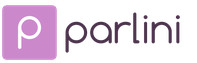 parlini.ru Ремонт квартиры, дачи и дома.
parlini.ru Ремонт квартиры, дачи и дома.